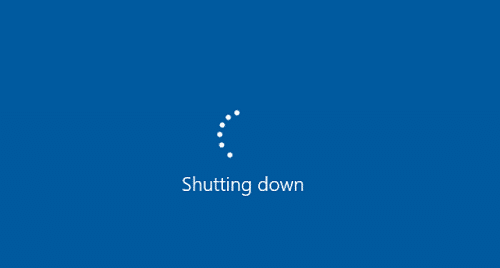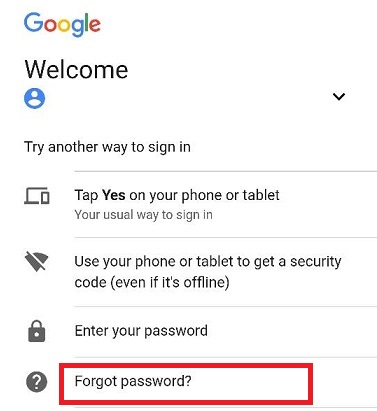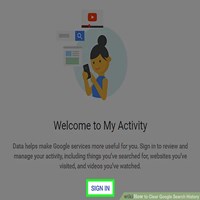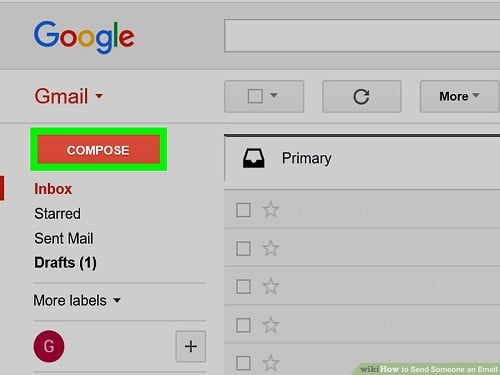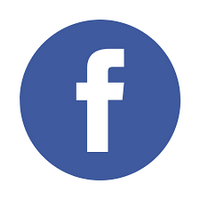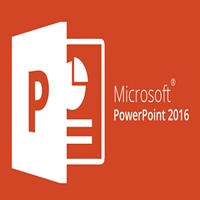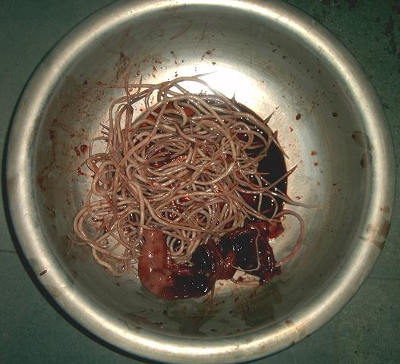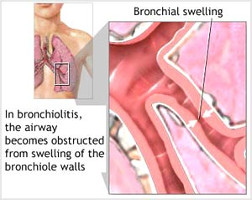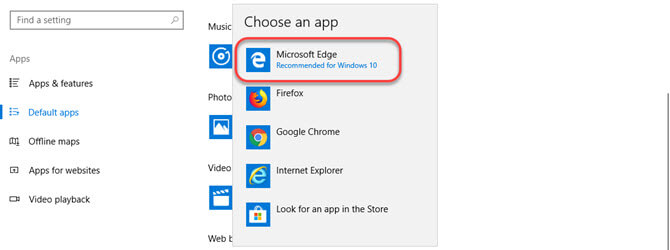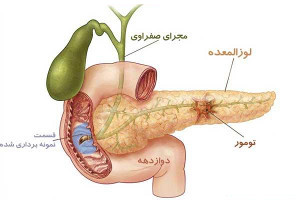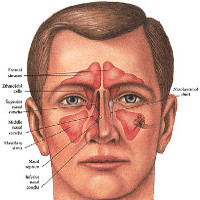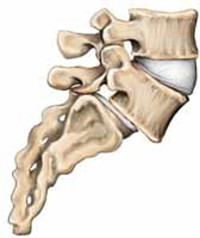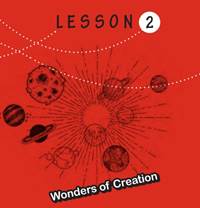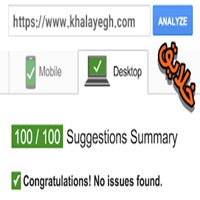۵ دلیل خاموش شدن ناگهانی کامپیوتر به همراه راهکارهای رفع مشکل
دلیل خاموش شدن ناگهانی کامپیوتر
آیا کامپیوترتان به صورت غیرمنتظره و ناگهانی مدام خاموش میشود؟ خاموش شدن ناگهانی کامپیوتر میتواند علتهای مختلفی داشته باشد. البته جای نگرانی نیست چون روشهای مختلفی هم برای رفع این مشکل وجود دارد. در این مطلب به شما یاد میدهیم که دلیل خاموش شدن ناگهانی کامپیوتر چیست و چگونه با انجام راهکارهای ذکر شده میتوانید این مشکل را برطرف کنید. در ادامه با مجله خلایق همراه باشید:
علت خاموش شدن کامپیوتر ، خاموش شدن ناگهانی کامپیوتر ، علت خاموش شدن کامپیوتر بعد از چند ثانیه
قبل از هر چیز باید به این نکته اشاره کنیم که راهکارهای ذکر شده در این مطلب برای نسخههای ۷، ۸، ۸.۱ و ۱۰ ویندوز کامپیوتر جواب میدهد.
روش اول: کامپیوترتان را با یک منبع تغذیه دیگر امتحان کنید
خرابی منبع تغذیه ممکن است یک علت خاموش شدن کامپیوتر باشد. چنانچه پس از خاموش شدن کامپیوتر نتوانید بلافاصله مجدداً آن را روشن کنید، ممکن است منبع تغذیه (پاور) در اتصال برق مشکل داشته باشد. در صورت امکان یک منبع تغذیه دیگر را امتحان کنید و بررسی کنید ببینید مشکل همچنان پابرجاست یا خیر.
روش دوم: ابزار Fast startup ویندوز را خاموش کنید
ابزار Fast startup ممکن است یک علت خاموش شدن کامپیوتر بعد از چند ثانیه باشد. در چنین شرایطی باید وضعیت این ابزار را بررسی کنید که اگر روشن بود، آن را خاموش کنید. برای انجام این کار کافیست مراحل زیر را دنبال کنید:
۱- پنجره کنترل پنل ویندوز را باز کنید.
۲- در قسمت View by Large icons بر روی گزینه Power Options کلیک کنید.

۳- در پنجره سمت چپ، گزینه Choose what the power buttons do (تعیین کنید دکمههای پاور چه کاری انجام دهند) را انتخاب کنید تا به مرحله بعد بروید.

۴- در این مرحله، بر روی گزینه Change settings that are currently unavailable (تنظیماتی که در حال حاضر قابل دسترس نیستند، را تغییر دهید) کلیک کنید.

۵- برای انجام تنظیمات Shutdown (خاموش کردن) به پایین پنجره بروید. اگر مشاهد کردید تیک گزینه Turn on fast startup فعال است، تیک آن را بردارید و در ادامه بر روی دکمه Save changes کلیک کنید تا تغییرات ذخیره شود.

روش سوم: درایورهای مادربورد را بروزرسانی کنید
یکی دیگر از روشهای رفع مشکل خاموش شدن ناگهانی کامپیوتر این است که سعی کنید درایورهای مادربورد کامپیوتر خود را بروزرسانی کنید. برای دریافت درایورهای مناسب با مادربورد سیستم خود میتوانید از دو روش دستی یا خودکار استفاده کنید.
۱- بروزرسانی درایور به صورت دستی: برای انجام این کار میتوانید به وبسایت سازنده درایور مادربورد بروید و جدیدترین درایورهای مناسب را یک به یک جستجو کنید. دقت کنید تنها درایورهایی را انتخاب کنید که با نسخه ویندوز کامپیوترتان سازگاری داشته باشند.
۲- بروزرسانی درایور به صورت خودکار: اگر به هر دلیلی مانند کمبود وقت، بی حوصلگی یا ناآشنایی با مهارتهای کامپیوتر نتواستید درایورهای مادربورد سیستمتان را به صورت دستی بروزرسانی کنید، بجای آن میتوانید بروزرسانی را به صورت خوکار با نرمافزار Driver Easy انجام دهید. این نرمافزار به صورت خودکار سیستمتان را شناسایی و درایورهای مناسب با مادربورد و نسخه ویندوز آن را پیدا میکند، سپس آنها را دانلود و به درستی نصب مینماید. برای انجام این کار مراحل زیر را به ترتیب دنبال کنید:
۱- نرمافزار Driver Easy را از اینترنت دانلود و نصب کنید.
۲- برنامه را اجرا کرده و روی دکمه Scan Now کلیک کنید. حالا برنامه به صورت خودکار کامپیوترتان را اسکن کرده و درایورهای مسئلهدار را شناسایی خواهد کرد.

۳- در آخر بر روی دکمه Update روبروی هر دستگاه کلیک کنید تا نسخه مناسب با آن درایور به صورت خودکار دانلود و نصب شود. همچنین میتوانید بر روی دکمه Update All کلیک کنید تا نسخه مناسب با همه درایورهای گمشده یا تاریخ گذشته سیستمتان به صورت خودکار دانلود و نصب شود (البته در اینجا باید از نسخه Pro نرمافزار استفاده کنید. این نسخه با پشتیبانی کامل و ضمانت ۳۰ روزه منتشر میشود. وقتی روی گزینه Update All این برنامه کلیک کنید، تمام درایورها به نسخههای جدید ارتقا مییابند).

روش چهارم: گرمای سیستم را بررسی کنید
گرم شدن بیش از حد سیستم یکی از علل شایع خاموش شدن ناگهانی کامپیوتر میباشد. دمای مطلوب بایستی بین ۴۵ تا ۵۰ درجه سلسیوس باشد و دمای ماکزیمم نیز از ۶۰ درجه سلسیوس بیشتر نباشد. دمای سیستم را میتوانید در بایوس (سیستم ورودی خروجی پایه) بررسی کنید. البته توجه داشته باشید که همه سیستمهای بایوس (Bios) این اطلاعات را نمایش نمیدهند. مراحل ورود به سیستم بایوس را میتوانید در وبسایت سازنده آن دنبال کنید و یا از مقالات نوشته شده در این زمینه در اینترنت استفاده کنید.
روش دیگر برای مشاهده دمای سیستم استفاده از یک نرمافزار رایگان است. اگر نمیدانید کدام نرمافزار برای استفاده شما مناسب است، ما به شما نرمافزار HV Monitor محصول شرکت CPUZ را پیشنهاد میکنیم. اگر دمای سیستم بالای ۶۰ درجه سلسیوس باشد، با استفاده از دو راهکار زیر میتوانید آن را تغییر دهید:
۱- کامپیوتر را تمیز کنید: حجم زیاد گرد و غبار میتواند عامل گرم شدن بیش از حد کامپیوتر و در نتیجه علت خاموش شدن کامپیوتر باشد. بنابراین سعی کنید کامپیوتر و به خصوص قسمت فنها و فیلتر آن را تمیز کنید. ۲- کارکرد فنها را بررسی کنید: اگر فنها از کار بیفتد، دمای سیستم از حد معمول بالاتر خواهد رفت. در چنین شرایطی کیس را باز کنید و ببینید فنها کار میکنند یا خیر. اگر فنها خراب شده باشند، شاید لازم باشد آنها را با فن نو عوض کنید.
روش پنجم: برنامه بایوس را بروزرسانی کنید
قدیمی بودن برنامه بایوس نیز دیگر علت خاموش شدن کامپیوتر بعد از چند ثانیه است. برنامه بایوس جدید را میتوانید از وبسایت سازنده کامپیوتر دانلود و نصب کنید. بروزرسانی بایوس مراحل پیچیدهای دارد که میتوانید جزئیات کامل آن را از وبسایت سازنده آن بدست بیاورید و یا از مقالات نوشته شده در این زمینه در اینترنت کمک بگیرید. بروزرسانی اشتباه بایوس ممکن است از بوت شدن کامپیوتر جلوگیری کند. بنابراین اگر با روش انجام این کار آشنا نیستید، بهتر است کار را به یک متخصص بسپارید.
امیدواریم با کمک روشهای بالا بتوانید دلیل خاموش شدن ناگهانی کامپیوتر خود را شناسایی و نسبت به رفع آن اقدام کنید.
دلیل خاموش شدن ناگهانی کامپیوتر
ترجمه شده در سایت خلایق
منبع:
drivereasy.com